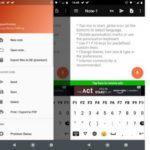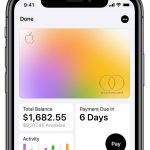Apple Pay se está volviendo increíblemente popular y, sinceramente, ¿quién no querría pagar directamente desde su teléfono en lugar de sacar la tarjeta de crédito o débito y pagar? Sólo tienes que configurar tu Apple Pay una vez introduciendo los datos de la tarjeta y luego podrás utilizarlo para compras seguras en tiendas, aplicaciones y en la web.
Sin embargo, hay un pequeño problema con la configuración de Apple Pay. Al actualizar tu iOS, se te pedirá que configures el Apple Pay para completar la instalación. Si lo haces, entonces está bien, pero si lo omites por el momento, habrá una notificación roja en la pantalla de configuración que no desaparecerá. Para deshacerse de este problema, es necesario:
Cómo evitar la configuración de la notificación de pago de Apple después de la actualización de iOS
1. Ve a los ajustes y toca en Finalizar la configuración de tu iPhone.
2. Aparecerá un pop-up pidiendo la contraseña de tu ID de Apple. Proporciona la contraseña pero no pulses el botón de inicio de sesión . En su lugar, pulsa la opción Cancelar en la ventana emergente.
3. Al hacer esto, se eliminará automáticamente la molesta notificación roja que aparece en la Configuración.
Sin embargo, esto también significa que ya no podrás usar Apple Pay. No te preocupes, ya que puedes visitar los ajustes para configurarlo de nuevo cuando quieras. Puedes hacerlo por:
1. Ve a los ajustes .
2. Toca la opción Billetera y Apple Pay.
3. Ahora, proporcione los detalles de nuevo. Automáticamente se habilitará Apple Pay de nuevo.
Ya que hay algunas personas que no usan Apple Pay en absoluto, y por lo tanto esta notificación puede ser realmente molesta para ellos. Ellos pueden dirigirse a ella por el método mencionado anteriormente. Sin embargo, Apple también necesita darse cuenta de que esta característica de Apple Pay no debería ser la parte de la actualización ya que es sólo una característica opcional.
Pop-up de Apple Pay Cash:
Otra cosa que vino con el iOS 11 fue la capacidad de Apple Pay de enviar dinero a través de Apple Pay Cash a otras personas usando tu aplicación de mensajes. Parecía una gran facilidad hasta que un error comenzó a hacer rondas. Muchos usuarios informaron que después de actualizar su dispositivo, no podían usar la aplicación de mensajes ya que cada vez que la abren, aparece la pantalla de promoción de Apple Pay Cash y se queda atascada.
Aparece un mensaje emergente «Enviar dinero con Apple Pay» con sólo la opción Continuar en la pantalla. Simplemente no puedes cerrar o borrar este mensaje ya que no hay opción. Puedes tocar continuar pero te llevará a la pantalla donde puedes configurar el Apple Pay Cash. Ya que muchos usuarios no querrían hacerlo, aquí hay otra forma de solucionar este problema.
1. Ve a los ajustes .
2. Tap Billetera y Apple Pay.
3. Desactivar la opción Apple Pay Cash.
4. Confirme su acción tocando Apagar en la ventana emergente.
Alternativamente, también puedes pulsar continuar en el pop-up «Enviar dinero con Apple Pay» cuando aparezca en la pantalla. A continuación, no proporciones los datos de tu tarjeta de crédito, sólo proporciona tu ID y contraseña de Apple. Verás la opción Configurar más tarde, así que tócala y hazlo siempre que quieras usar esta función.
Además, algunas personas piensan que al desactivar el Apple Pay Cash también se desactivará el Apple Pay. Afortunadamente, ese no es el caso y si lo estás experimentando entonces todo lo que necesitas hacer es reiniciar tu dispositivo y te solucionará el problema.
Este pop-up es una extraña selección de notificar a los usuarios que también pueden enviar dinero a través de mensajes. Apple es conocido por introducir las nuevas características de una manera compuesta, pero ese no es el caso aquí. Así que si sigues viendo el pop-up incluso después de la técnica de resolución de problemas, lo mejor que puedes hacer es restablecer todos los ajustes de tu iPhone.
En conclusión, este nuevo truco no es bien recibido por la mayoría de los usuarios, lo que significa que Apple investigará este asunto, y bien podría eliminarlo en las próximas actualizaciones. Sin embargo, hasta entonces, los usuarios tendrán que utilizar los métodos mencionados anteriormente para seguir evitando la molesta notificación roja y la ventana emergente de pago en efectivo también.